固态硬盘(SSD)因其快速的读取速度和较高的耐用性,已经成为许多用户计算机存储的首选。然而,即便是最先进的存储设备也难免会遭遇一些故障。固态硬盘无法读取是其中一种常见的情况。那么,遇到固态硬盘无法读取时,应该如何修复呢?

一、检查硬件连接
在排除系统问题之前,首先需要检查硬件连接。硬件连接不良或接口松动可能会导致固态硬盘无法被电脑识别。
1. 检查数据线和电源线:如果你的SSD是外接设备,确保数据线和电源线没有损坏,接口没有松动。更换一根新的数据线进行尝试,排除线材故障。
2. 检查硬盘接口:对于台式电脑,检查SATA接口和电源接口是否有松动或者灰尘堵塞。如果是M.2接口的固态硬盘,确保硬盘正确插入并固定到位。

3. 尝试其他端口:如果连接到电脑的USB端口或SATA端口出现问题,尝试将硬盘连接到其他端口,以确认是否是接口问题。
二、进入BIOS设置
如果硬盘的物理连接没有问题,但操作系统仍然无法识别固态硬盘,可以尝试进入BIOS进行检查。
1. 进入BIOS:重启电脑并在启动时按下相应的键(通常是F2、Delete或Esc键)进入BIOS设置界面。
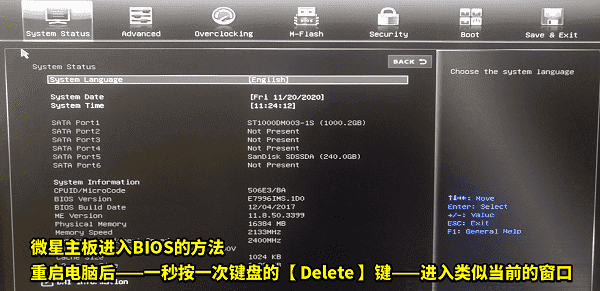
2. 检查硬盘识别状态:在BIOS中查看硬盘是否被正确识别。如果BIOS中显示硬盘存在但操作系统中无法识别,说明问题可能出在操作系统层面。
3. 调整SATA模式:如果你使用的是SATA接口连接的固态硬盘,检查SATA模式设置是否正确。常见的SATA模式有AHCI和IDE,建议设置为AHCI模式,因为它通常能提供更好的性能。
三、更新驱动程序
固态硬盘的驱动程序对于硬盘的正常使用至关重要。如果驱动程序过时或损坏,可能会导致硬盘无法读取。
四、使用磁盘管理工具
有时固态硬盘的文件系统出现问题,可能导致硬盘无法正常读取。在这种情况下,可以尝试使用Windows自带的磁盘管理工具进行修复。
1. 打开磁盘管理:右键点击“计算机”图标,选择“管理”,然后选择“磁盘管理”。在磁盘管理窗口中,查看是否可以识别到固态硬盘。
2. 分配驱动器号:如果硬盘没有被分配驱动器号,可以右键点击硬盘,选择“更改驱动器号和路径”,然后分配一个新的驱动器号。
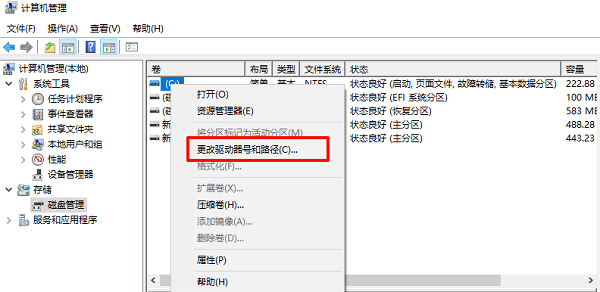
3. 格式化硬盘:如果硬盘的分区信息损坏,可能需要格式化硬盘。注意,格式化会清除硬盘上的所有数据,因此在进行格式化前,最好先备份重要数据(如果可能)。
| 
